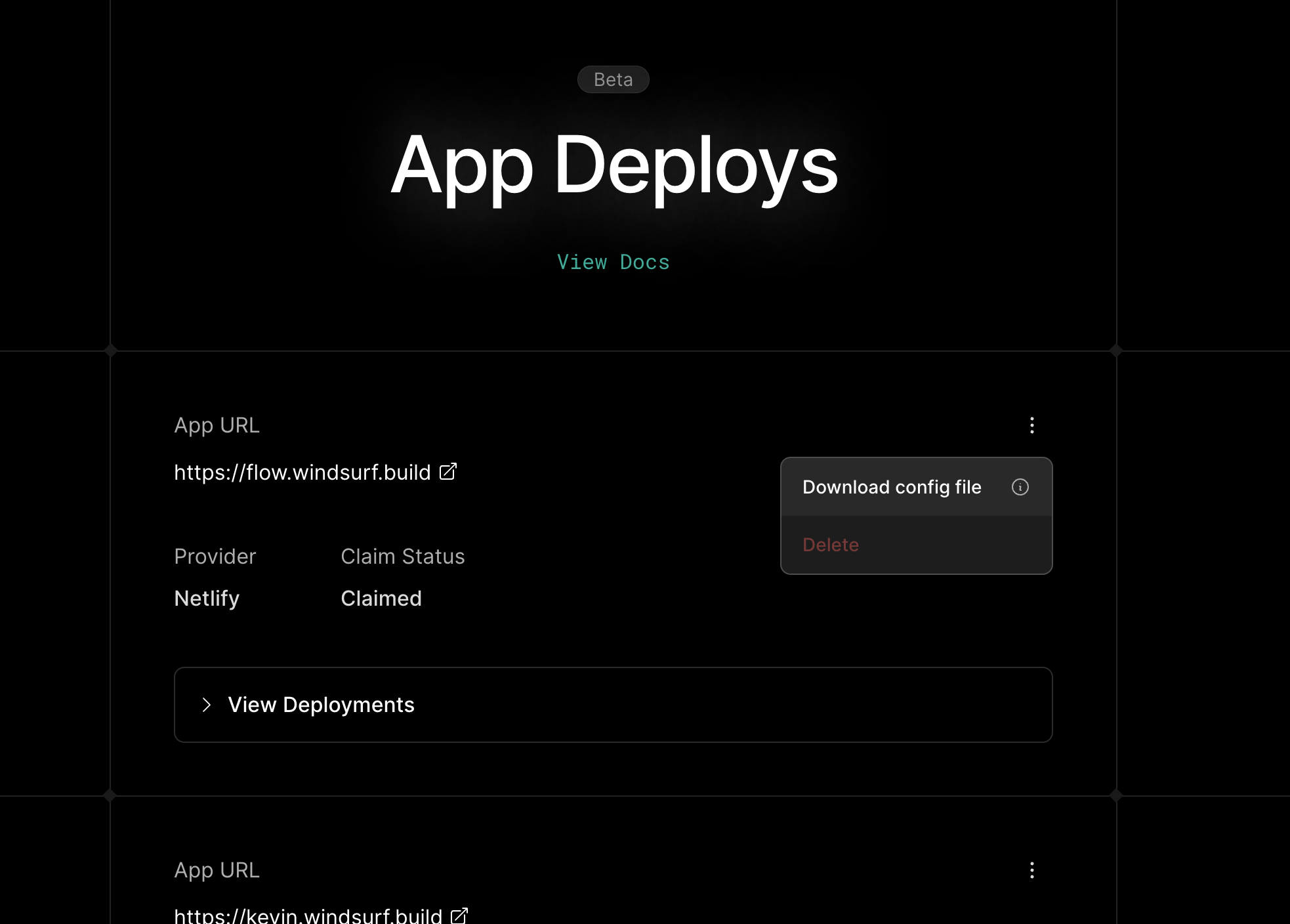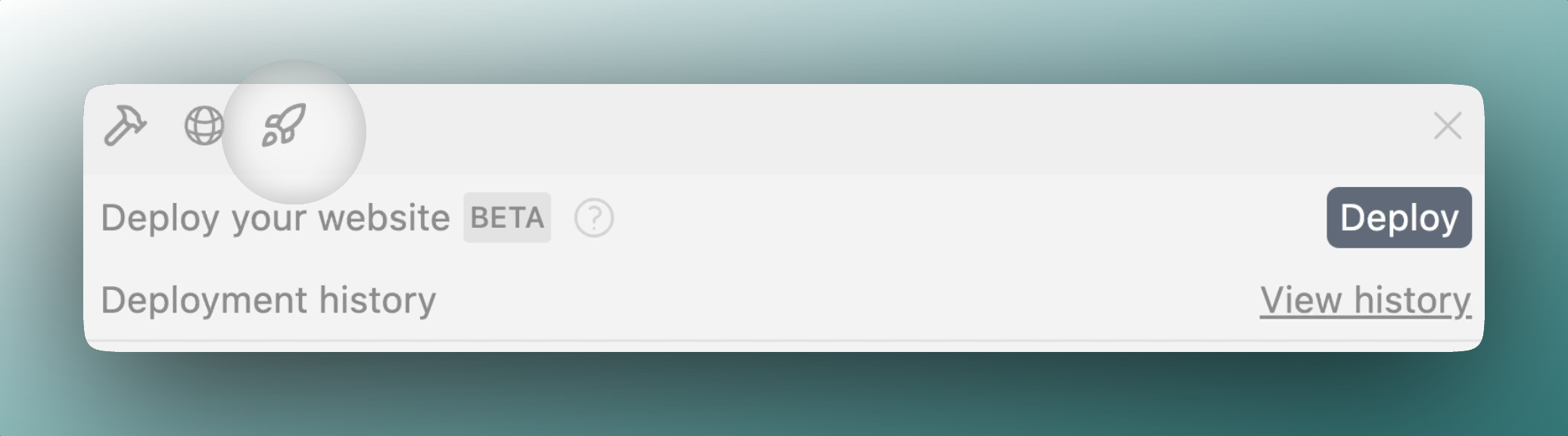
Visão geral
- Implantar um site ou app web em JS em um domínio público
- Reimplantar no mesmo URL após fazer alterações
- Reivindicar o projeto para a sua conta pessoal
Provedores compatíveis
- Netlify - Para sites estáticos e aplicativos web
O suporte a provedores adicionais está planejado para versões futuras.
Como funciona
Processo de Deploy
- O Cascade analisa seu projeto para determinar o framework apropriado
- Os arquivos do seu projeto são enviados com segurança para nosso servidor
- O deploy é criado na plataforma do provedor
- Você recebe uma URL pública e um link para reivindicação
Configuração do projeto
windsurf_deployment.yaml na raiz do seu projeto. Esse arquivo contém informações para futuras implantações, como o ID do projeto e o framework.
Usando Implantações de aplicativos
Implantações da equipe
Você precisará de privilégios de administrador da equipe para ativar esse recurso.
Considerações de segurança
- Limites de tamanho de arquivo e validação
- Limitação de taxa com base no seu plano/nível de conta
- Tratamento seguro dos arquivos do projeto
windsurf.build. Se aparecerem cookies, eles não deveriam estar lá; limpá-los ajuda a evitar problemas de cookies entre sites e mantém sua experiência limpa.
Os sites da Windsurf são criados por humanos e por IA e, embora incentivemos a IA a seguir as melhores práticas, é importante manter a cautela. A Windsurf não se responsabiliza por problemas causados por sites publicados por nossos usuários.
Reivindicar sua implantação
- Controle total sobre a implantação
- Acesso a recursos específicos do provedor
- Possibilidade de modificar o nome de domínio
- Acesso direto aos logs e às informações de build
Implantações não reivindicadas podem ser excluídas após um determinado período. Recomendamos
reivindicar projetos importantes o quanto antes.
Limites de uso
| Plano | Implantações por dia | Máximo de sites não reivindicados |
|---|---|---|
| Free | 1 | 1 |
| Pro | 10 | 5 |
Frameworks compatíveis
- Next.js
- React
- Vue
- Svelte
- Sites estáticos em HTML/CSS/JS
Solução de problemas
Falha na build de deploy
- Verifique os logs de build fornecidos pelo Cascade
- Certifique-se de que seu projeto consegue compilar localmente (execute
npm run buildpara testar) - Confirme que seu projeto segue a estrutura recomendada pelo framework
- Consulte a documentação sobre como fazer deploy do seu framework no Netlify via
netlify.toml - Considere reivindicar o projeto para acessar logs detalhados no painel do provedor
Site da Netlify não encontrado
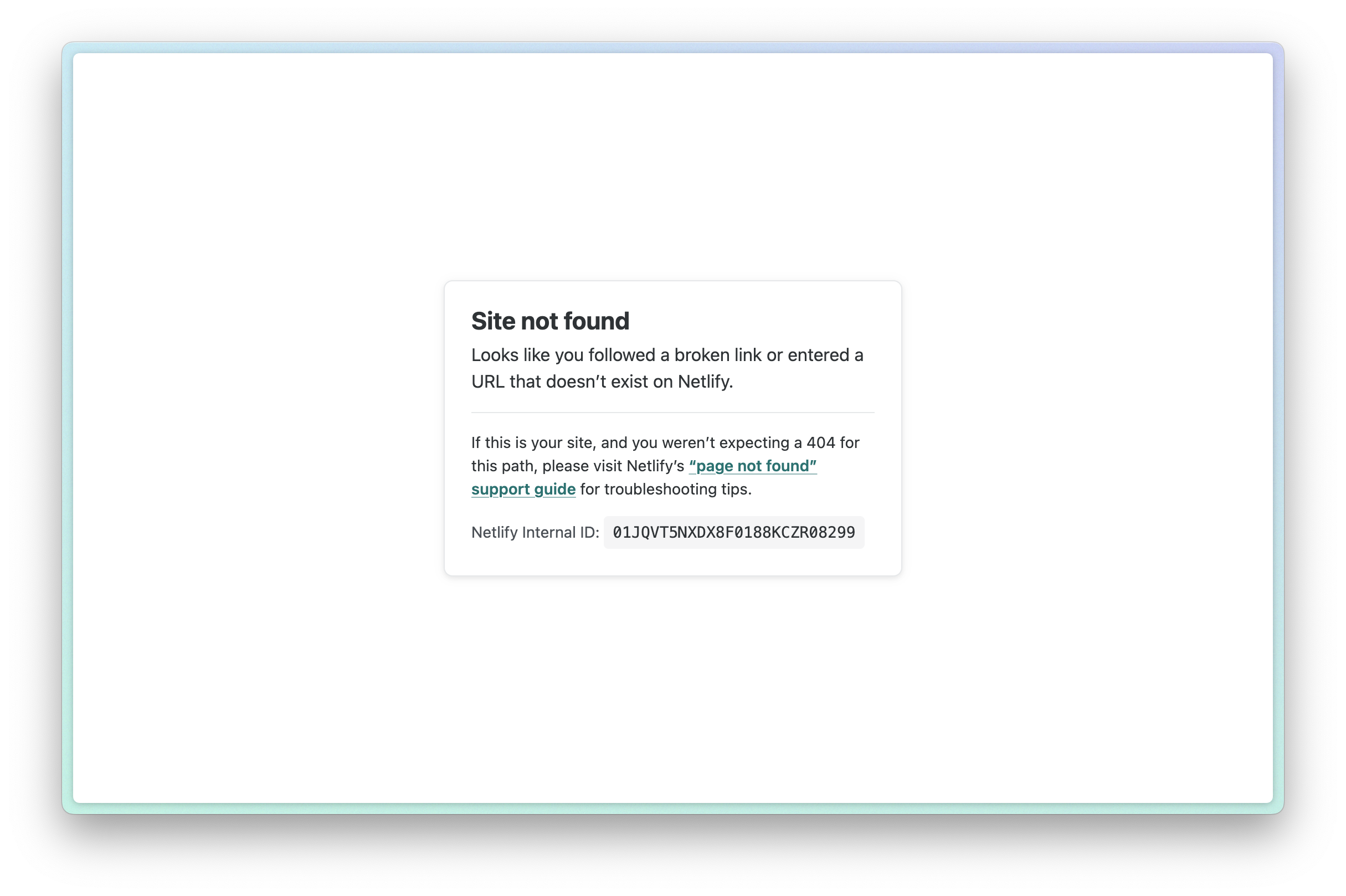
Alterando seu subdomínio/URL
Atualizando o domínio netlify.app
.netlify.app.
Atualizando o subdomínio personalizado .windsurf.build
.windsurf.build, você precisará implantar um novo site com um novo subdomínio:
- Exclua o arquivo
windsurf_config.yamldo seu projeto - Peça ao Cascade para implantar um novo site com um novo subdomínio e informe qual você deseja
- Pode ajudar iniciar uma nova conversa ou limpar suas memórias geradas automaticamente para que o Cascade não tente reimplantar no subdomínio antigo
- Ao criar uma nova implantação, você poderá clicar no botão “Edit” na interface de subdomínio para atualizá-lo antes de clicar em “Deploy”
Erro: Unable to get project name for project ID
- Verifique se o projeto ainda existe na sua conta da Netlify (pressupondo que ele já esteja reivindicado).
- Verifique se o ID do projeto está no arquivo
windsurf_deployment.yaml. Se não estiver, você pode baixar o arquivo de configuração no menu suspenso do seu histórico de deploy. - Tente fazer um novo deploy e instrua o Cascade a usar o
project_iddo arquivowindsurf_deployment.yamlde forma explícita.